5 가지 방법 - 소프트웨어없이 Mac에서 삭제 된 파일을 복구하는 방법
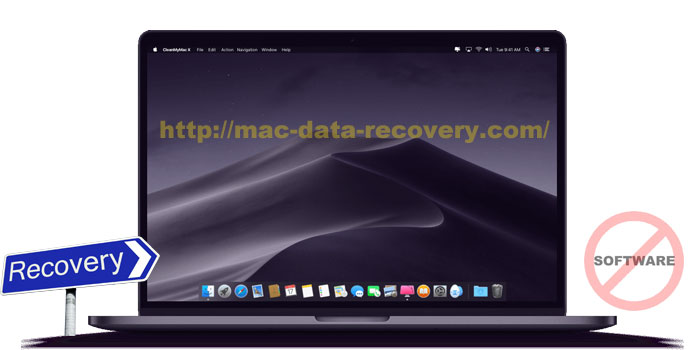
Mac 컴퓨터에서 일부 중요한 파일을 예기치 않게 삭제 했습니까? 일부 알 수없는 상황이 데이터 손실로 이어질 수 있습니까? 무료 또는 유료 Mac 데이터 복구 도구를 사용하기 전에 소프트웨어를 사용하지 않고도 쉽게 복구 할 수 있습니다. 이 기사에서는 Mac에서 삭제되거나 손실 된 콘텐츠를 복구 할 수있는 가능한 5 가지 방법 을 제공합니다.
방법 1 : Time Machine을 사용하여 소프트웨어없이 삭제 된 파일 및 폴더 복원
참고 :이 방법으로 Time Machine 백업에서 손실 된 데이터를 복구하기 전에 Time Machine 백업 디스크가 연결되어 있고 켜져있을 때만 효과가 있음을 알아야합니다. 그렇지 않은 경우 다른 방법을 따르십시오.
시스템 환경 설정 > Time Machine 으로 이동하여 Mac 컴퓨터에서 실행하십시오. 선택한 항목을 복원하려면 복원 을 클릭하십시오.
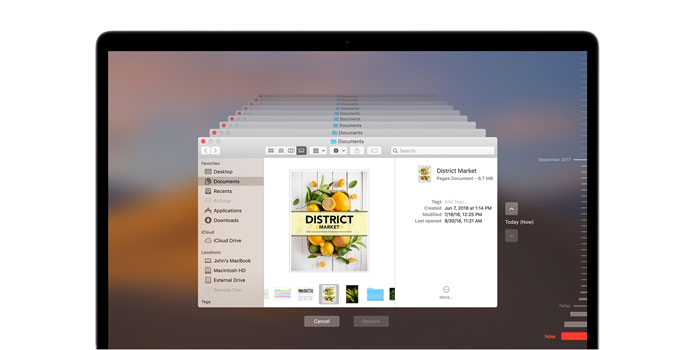
방법 2 : 소프트웨어없이 Mac 휴지통에서 삭제 된 파일 복구
삭제 된 파일을 휴지통에서 Mac의 원래 위치로 되돌릴 수있는 가장 쉬운 방법입니다. 휴지통을 비우지 않은 한 (또는 파일을 휴지통 한 이후 30 일이 지나지 않은 경우), Mac 컴퓨터에서 소프트웨어없이 휴지통에서 손실 된 데이터를 검색 할 수 있습니다.
Finder로 이동하여 수정을 클릭하고 이동 취소 (Command-Z)를 선택하면 최근에 삭제 한 파일이 원래 위치로 복원됩니다.
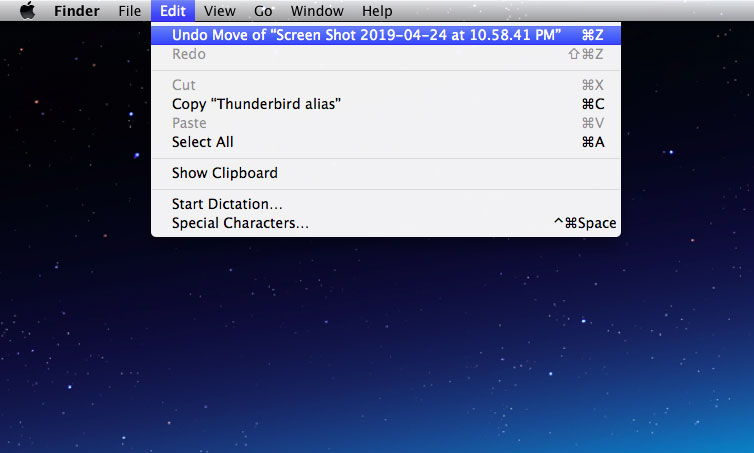
또는 휴지통을 열고 실수로 삭제 한 파일을 선택한 다음 항목을 마우스 오른쪽 버튼으로 클릭 (Control- 클릭)하십시오. 드롭 다운 메뉴가 나타납니다. 되돌리기 를 클릭하십시오.
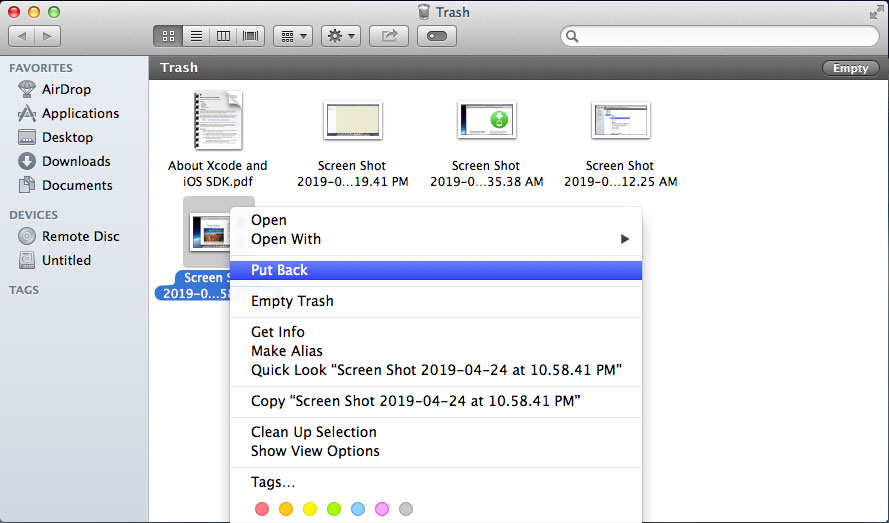
방법 3 : 소프트웨어없이 Mac에서 앨범에서 삭제 된 사진 복구
Mac에서 사진 앱을 실행하고 iPhotos 메뉴를 사용하여 최근 > 휴지통 으로 이동하십시오. 실수로 삭제 한 사진을 선택한 다음 항목을 마우스 오른쪽 버튼으로 클릭 (Control- 클릭)하고 뒤로 이동을 클릭하여 Mac에서 삭제 된 사진을 복원하십시오.
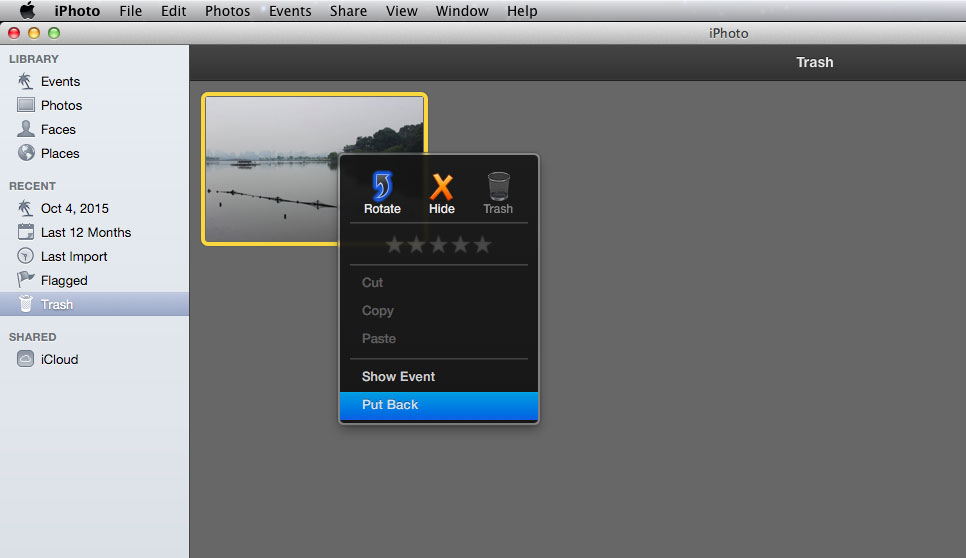
방법 4 : 소프트웨어없이 Mac에서 iTunes에서 삭제 된 노래 및 음악 파일 복구
Mac에서 iTunes를 실행하고 환경 설정 > 고급 으로 이동하십시오. 라이브러리에 추가 할 때 파일을 iTunes Media 폴더에 복사 옵션을 선택하십시오. 그런 다음 휴지통을 열고 음악 파일을 바탕 화면으로 드래그 한 다음 iTunes로 드래그하십시오. 선택한 음악 파일이 iTunes 보관함에 추가됩니다.
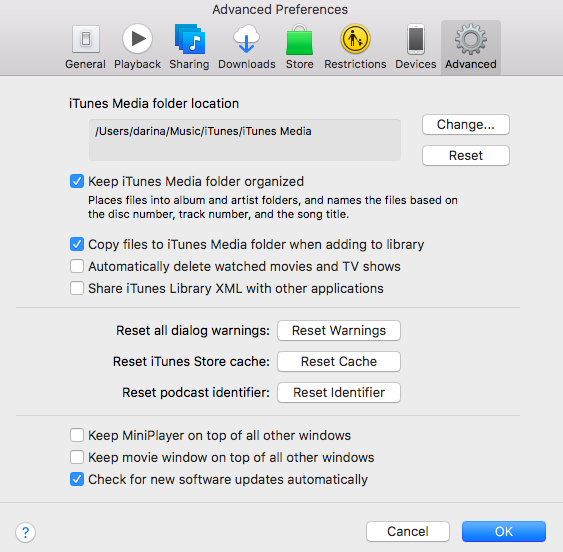
방법 5 : 삭제 된 TXT, 소프트웨어없이 Mac에서 문서의 이전 버전의 문서 복구
Mac에서 문서 파일을 열고 파일 > 되돌리기 로 이동합니다. 그리고 파일의 모든 버전을 검색 할 수 있습니다. 문서의 버전을 선택하고 복원을 클릭하십시오.
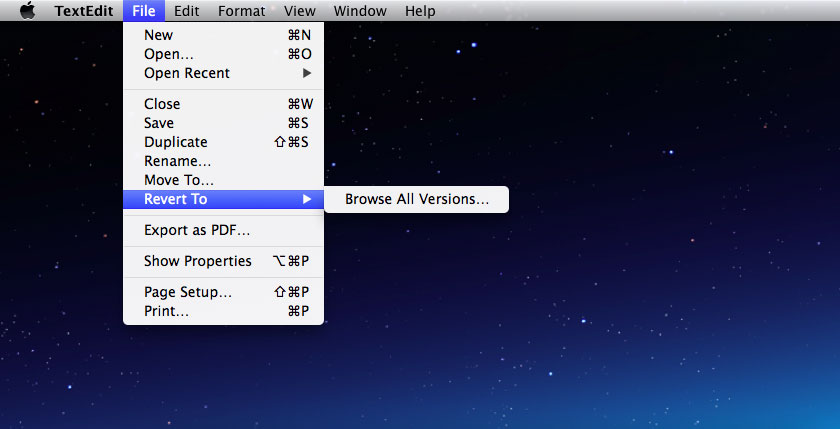
위의 5 가지 방법이 여전히 작동하지 않으면 Mac Any Data Recovery Pro 를 사용해보세요. 파일 영구 삭제, Mac 디스크 포맷, 시스템 업그레이드 실패 등과 같은 다양한 데이터 손실 상황에서 모든 파일을 효율적으로 복구 할 수 있습니다. 무료로 소프트웨어를 다운로드하고 사용해보십시오. 사용자는 검사 전에 복구 가능한 모든 파일을 미리 볼 수 있습니다.


